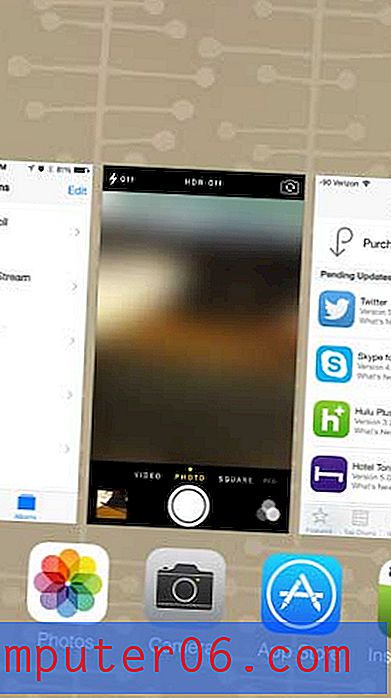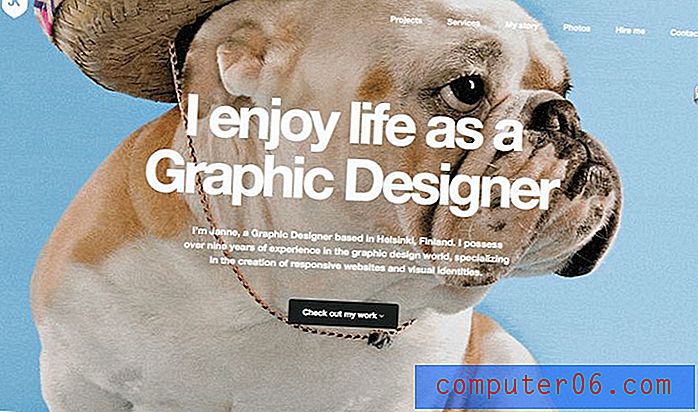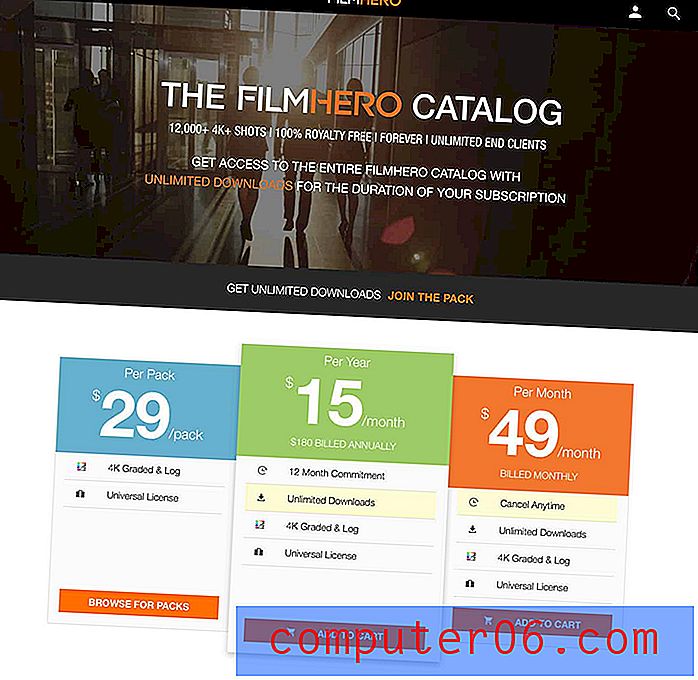Come estrarre risposte e forward per impostazione predefinita in Outlook 2013
Ogni nuova versione di un popolare programma software porta alcune nuove modifiche e Outlook 2013 non fa eccezione. La maggior parte di questi cambiamenti ha lo scopo di semplificare l'uso del programma e generalmente migliorare l'esperienza dell'utente. Ma se ti senti a tuo agio nel fare qualcosa in un modo, come gestire le tue e-mail, potresti non voler cambiare. Quindi, se non ti piace il modo in cui Outlook 2013 apre le risposte e inoltra in linea, nella stessa finestra, puoi modificare un'impostazione e far sì che tali risposte e inoltri si aprano in una nuova finestra.
Se sul computer sono presenti molti file importanti, è necessario disporre di una soluzione di backup. I dischi rigidi esterni sono ottimi come soluzioni di backup e possono essere acquistati a basso prezzo. Dai un'occhiata a questa conveniente unità esterna da 1 TB di Western Digital.
Apri risposte e inoltri in una nuova finestra in Outlook 2013
Outlook 2013 ti offre un'opzione "pop-out" per impostazione predefinita, ma ciò richiede un clic aggiuntivo, che può far perdere tempo. La funzione pop-out faceva parte delle versioni precedenti del programma e se l'hai usata come un modo per ricordare a te stesso che avevi ancora la posta elettronica che aveva bisogno di risposte, allora era anche uno strumento utile per le organizzazioni.
Passaggio 1: avviare Outlook 2013.
Passaggio 2: fare clic sulla scheda File nell'angolo in alto a sinistra della finestra.

Passaggio 3: fare clic su Opzioni nella parte inferiore della colonna sul lato sinistro della finestra.
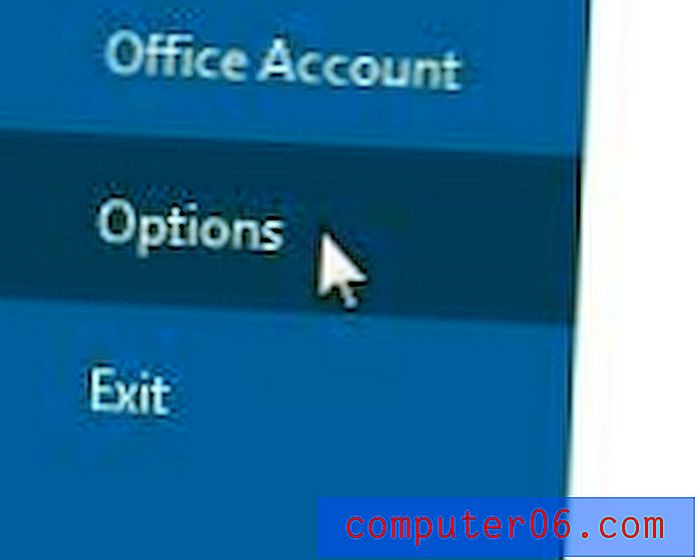
Passaggio 4: fare clic sull'opzione Posta nella colonna a sinistra della finestra Opzioni di Outlook.
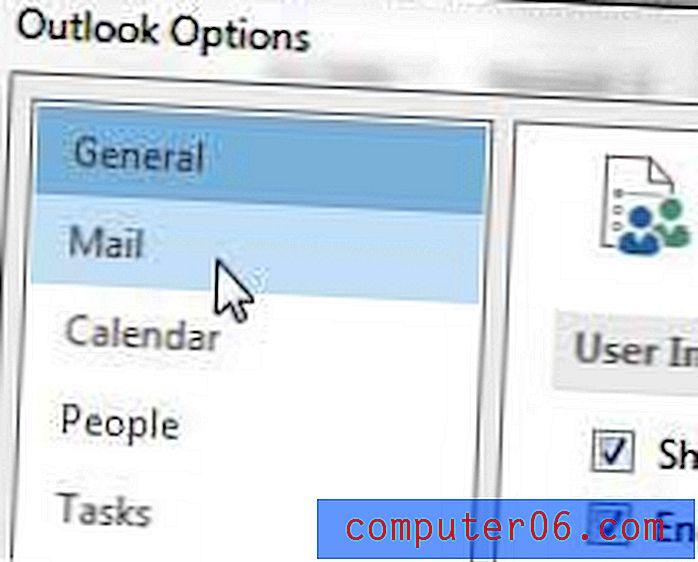
Passaggio 5: scorri verso il basso fino alla sezione Risposte e inoltri, quindi seleziona la casella a sinistra di Apri risposte e inoltra in una nuova finestra .
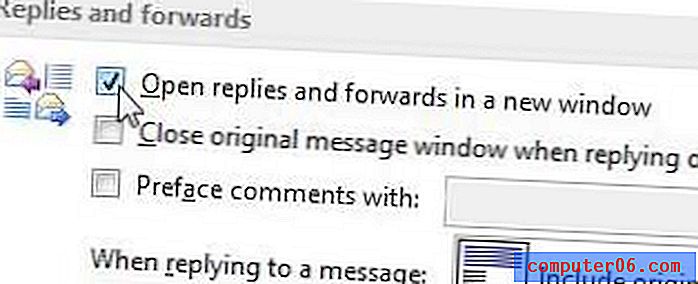
Passaggio 6: fare clic sul pulsante OK nella parte inferiore della finestra.
I tablet sono molto popolari in questo momento, soprattutto grazie alla loro praticità per così tante persone. Dai un'occhiata a questo tablet Microsoft Surface RT se desideri un tablet che esegua Windows e sia in grado di funzionare con documenti Word ed Excel.
È possibile regolare la frequenza di invio e ricezione in Outlook 2013 in modo che accada più spesso. Clicca qui per sapere come fare.